كيفية قص ولصق الملفات والمجلدات على ماك
Miscellanea / / August 05, 2021
لا يمكن لمستخدمي Mac القص واللصق باستخدام اختصارات لوحة المفاتيح البسيطة مثل مستخدمي Windows الآخرين. أو على الأقل أن ما يعتقده معظم الناس ولكن هذا ليس صحيحًا. على مر السنين ، وافق مستخدمو Mac للتو على حقيقة أنه لا يمكنهم قص ولصق الملفات والمجلدات من موقع إلى آخر. ما يفعلونه هو نسخ الملف أو المجلد ثم حذف المصدر أو الملف الأصلي. إنها عملية أطول من القص واللصق البسيط الذي نراه على Windows. ومع ذلك ، فإنه ينجز المهمة.
الآن لا يمكنك استخدام مفتاح Command + X ومجموعة مفاتيح Command + V للقص واللصق كما نفعل مع Windows باستخدام مفتاح Ctrl + X ومجموعة مفاتيح Ctrl +. ولكن هناك طريقة للتغلب عليها ، والعديد من مستخدمي Mac ليسوا على علم بها. لذلك في هذه المقالة ، سنوضح لك كيف يمكنك القص واللصق حتى على جهاز Mac باستخدام اختصارات لوحة المفاتيح البسيطة. لن يكون مثل اللصق المعتاد ، ولن تضطر إلى حذف الملف الأصلي.
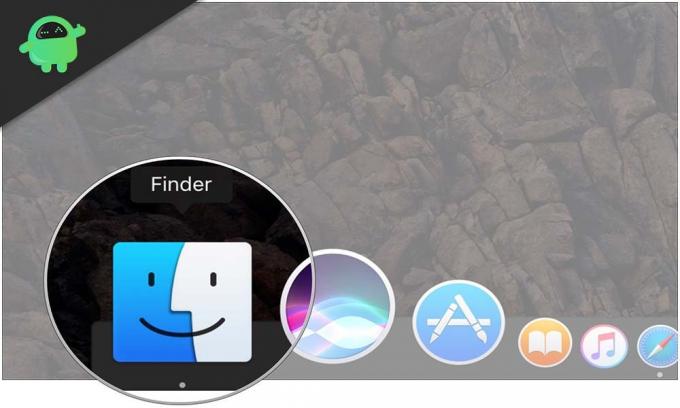
كيف تنقل الملفات أو المجلدات في نظام Mac باستخدام اختصارات لوحة المفاتيح؟
نحن نعلم الآن أنه يمكننا الضغط مع الاستمرار على مفاتيح Command + C للنسخ ثم مفاتيح Command + V للصق. ولكن هناك أيضًا اختصار آخر يمكنك القيام به لنقل الملف أو المجلد تمامًا. لذلك حدد الملف أو المجلد واستخدم اختصار النسخ ، وهو مفاتيح Command + C. بعد ذلك أثناء لصق الملف المنسوخ في الموقع الذي تريده ، اضغط مع الاستمرار على مفتاح Command + Options + V. سيؤدي هذا تلقائيًا إلى نقل الملف أو المجلد بالكامل من موقع المصدر إلى الموقع المطلوب.
لرؤيتها بنفسك ، يمكنك محاولة استخدام خيار النسخ واللصق اليدوي على جهاز Mac.
- أولاً ، حدد الملف أو المجلد الذي تريد نقله ثم انتقل إلى Menubar في Finder.
- اذهب هنا إلى "تعديل" وانقر على خيار "نسخ".
- انتقل الآن إلى الموقع الذي تريد نقل هذا الملف أو المجلد إليه ثم انتقل مرة أخرى إلى شريط القوائم في Finder.
- الآن عند تحديد تحرير ، اضغط على مفتاح الخيارات بلوحة المفاتيح. سترى تغيير خيار لصق العنصر إلى نقل العنصر هنا في الإعدادات.
- انقر فوق هذا الخيار ، وسيتم نقل ملفك أو مجلدك.
ميزة القص واللصق هذه هي شيء يتوق إليه مستخدمو Mac لفترة طويلة على نظامهم. الآن مع اختصارات لوحة المفاتيح ، من السهل القيام بذلك في Windows. توجد الآن طريقة أخرى لنقل الملفات على Finder ، وهي موجودة منذ فترة طويلة. يمكنك استخدام آلية السحب والإفلات لنقل البيانات في Finder أيضًا. من أجل ذلك ، افتح كلا الموقعين في علامتي تبويب Finder ، وانقر على الملف أو المجلد الذي تريد نقله ثم اسحب الملف إلى الموقع في علامة التبويب الأخرى حيث تريد تخزين هذا الملف أو مجلد.
أنت تعرف الآن كيفية نقل الملفات بسرعة على Mac ، تمامًا مثل Windows. إذا كان لديك أي استفسارات مع هذا الدليل ، فقم بالتعليق أدناه. تأكد أيضًا من مراجعة مقالاتنا الأخرى على نصائح وحيل iPhone, نصائح وحيل Android, نصائح وحيل للكمبيوتر الشخصي، وغير ذلك الكثير لمزيد من المعلومات المفيدة.
مهووس بالتكنولوجيا يحب الأدوات الجديدة ويحرص دائمًا على معرفة أحدث الألعاب وكل ما يحدث في عالم التكنولوجيا وحوله. لديه اهتمام كبير بأجهزة Android وأجهزة البث.



